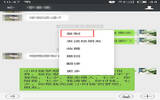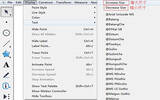几何画板画出已知长度线段方法
发表于:2025-11-03 作者:创始人
编辑最后更新 2025年11月03日,现在,不少人都在使用几何画板这个软件。实际上,几何画板作为专业的几何绘图工具,我们不仅可以用它画出任意长度的线段,对于已知长度的线段,也是可以轻松绘制的。那么到底是怎么绘制的呢?下面小编就举例给大家介
现在,不少人都在使用几何画板这个软件。实际上,几何画板作为专业的几何绘图工具,我们不仅可以用它画出任意长度的线段,对于已知长度的线段,也是可以轻松绘制的。那么到底是怎么绘制的呢?下面小编就举例给大家介绍在几何画板画出已知长度线段方法。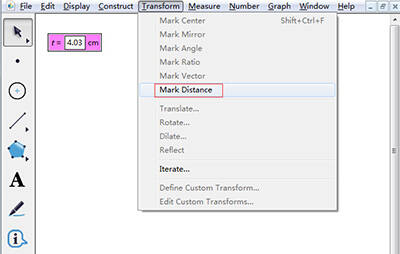
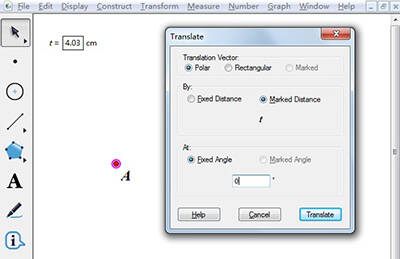
方法一 利用新建参数画线段
步骤一 新建参数t。执行"数据"--"新建参数",在弹出的对话框数值设为4.03,单位选择"距离",然后点击"确定",在画板左上角就出现一个参数t;
几何画板
步骤二 选择左边工具箱的移动箭头工具,选中参数t,点击"变换"菜单,在其下拉菜单中,选择"标记距离"命令;
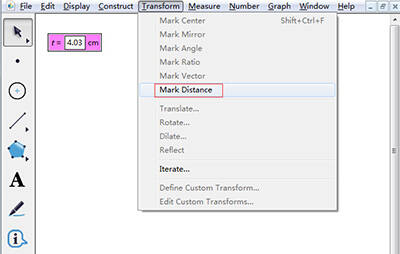
几何画板
步骤三 选择左边工具箱的点工具,在画板上画点A,选中点A,点击"变换"菜单,在其下拉菜单中,选择"平移",这样就打开"平移对话框",角度改为0,点击"确定",这样就得到另一个点,记作B。
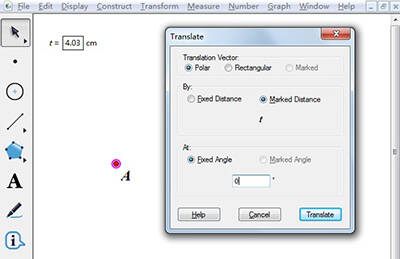
几何画板
2022-05-09 23:09:47